如何在Chrome中查看保存的密码
Chrome 浏览器允许用户通过内置设置查看已保存的密码。具体步骤如下:1. 在地址栏输入 chrome://settings/passwords 进入密码管理页面;2. 点击对应条目右侧的“眼睛”图标,通过身份验证后即可查看明文密码;3. 查看密码需满足管理员权限、设备登录状态及浏览器同步状态等条件;4. 可点击右上角三点选择“导出密码”将密码导出为 CSV 文件用于备份;5. 注意事项包括:低版本浏览器可能不显示“眼睛”图标,iOS 上无法查看密码,忘记系统密码则无法完成验证。

Chrome 本身不提供直接查看已保存密码的功能,但你可以通过它内置的设置来管理这些密码,包括查看、导出或删除它们。以下是如何在 Chrome 浏览器中看到你之前保存的密码的具体操作步骤。

如何在 Chrome 中查看已保存的密码
打开 Chrome 浏览器,在地址栏输入:
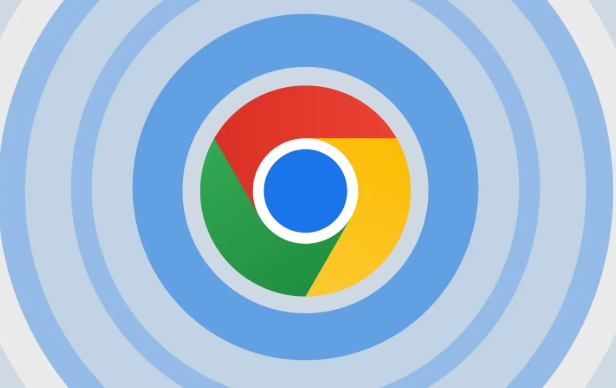
chrome://settings/passwords
按下回车后,会跳转到“密码”设置页面。在这个页面里,你可以看到所有已经保存的网站用户名和密码列表。
要查看某个具体的密码,点击对应条目右侧的“眼睛”图标(显示密码按钮),系统可能会要求你进行身份验证(比如 Windows 登录密码、Mac 用户密码,或者 PIN 等),通过验证后就可以看到明文密码了。
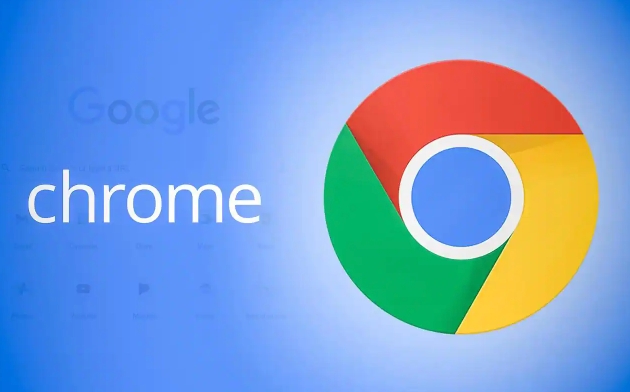
查看密码前需要满足的条件
- 操作系统权限:你需要有当前电脑账户的管理员权限。
- 设备登录状态:必须是在你本人登录并解锁的设备上操作。
- 浏览器同步状态:如果你是通过 Google 账号同步了密码,确保当前使用的 Chrome 是用你的账号登录的。
如果是在公司或学校的受控设备上使用 Chrome,可能因为策略限制无法查看或导出密码。
如何导出已保存的密码(适用于备份)
如果你希望将保存的密码导出为 CSV 文件,可以这样做:
- 打开密码管理页面:
chrome://settings/passwords - 点击右上角的三个点(更多选项)。
- 选择“导出密码”。
- 系统会提示你保存一个包含所有用户名和密码的 CSV 文件。
⚠️ 注意:导出的文件没有加密,请务必妥善保管,避免泄露。
常见问题与注意事项
为什么看不到“眼睛”图标?
可能是因为浏览器版本较低或系统未启用相关功能。建议更新 Chrome 到最新版本。手机端能否查看密码?
Android 上的 Chrome 支持查看保存的密码,但在 iOS 上目前还不支持直接查看或导出。忘记系统密码怎么办?
如果你无法通过身份验证,就无法查看任何密码。这其实是出于安全考虑的设计。
基本上就这些操作了。虽然过程不算复杂,但也别轻易尝试绕过系统验证,那样不仅违法还存在风险。
以上是如何在Chrome中查看保存的密码的详细内容。更多信息请关注PHP中文网其他相关文章!

热AI工具

Undress AI Tool
免费脱衣服图片

Undresser.AI Undress
人工智能驱动的应用程序,用于创建逼真的裸体照片

AI Clothes Remover
用于从照片中去除衣服的在线人工智能工具。

Clothoff.io
AI脱衣机

Video Face Swap
使用我们完全免费的人工智能换脸工具轻松在任何视频中换脸!

热门文章

热工具

记事本++7.3.1
好用且免费的代码编辑器

SublimeText3汉化版
中文版,非常好用

禅工作室 13.0.1
功能强大的PHP集成开发环境

Dreamweaver CS6
视觉化网页开发工具

SublimeText3 Mac版
神级代码编辑软件(SublimeText3)
 如何管理Microsoft Edge中的通知
Aug 06, 2025 am 03:38 AM
如何管理Microsoft Edge中的通知
Aug 06, 2025 am 03:38 AM
关闭MicrosoftEdge浏览器通知的方法有三种:一是全局关闭,打开Edge→点击菜单按钮→选择“设置”→“隐私、搜索和服务”→“权限”→“通知”→关闭顶部开关;二是逐个管理网站权限,在“通知”页面点击特定网站右侧的“三个点”选择“允许”或“阻止”,未列出的网站可手动添加;三是应对频繁弹窗问题,可通过清除通知记录、“专注模式”屏蔽、安装广告拦截插件等方式缓解。这些方法能有效减少干扰,提升浏览体验。
 为什么滚动在Chrome中不光滑
Aug 08, 2025 am 03:58 AM
为什么滚动在Chrome中不光滑
Aug 08, 2025 am 03:58 AM
Chrome滚动不流畅可尝试以下方法解决:1.检查硬件加速是否开启或冲突,可尝试关闭以提升稳定性;2.禁用占用资源的扩展插件,尤其广告拦截类插件;3.网页内容复杂可能导致滚动卡顿,可换浏览器或网络环境测试;4.更新Chrome和系统版本并清理缓存以优化性能。
 Chrome的任务管理器中的'实用程序”是什么
Aug 05, 2025 am 07:43 AM
Chrome的任务管理器中的'实用程序”是什么
Aug 05, 2025 am 07:43 AM
Chrome的实用程序进程负责处理与网页或扩展无关的系统级任务,例如管理下载、处理剪贴板访问、运行网络堆栈等。1.它将不同类型的实用任务隔离,以提高安全性和性能,如分别处理网络、GPU和音频相关任务。2.多个实用程序进程同时运行是正常现象,每个进程独立工作,防止一个问题导致整体崩溃。3.如果某个实用程序进程占用资源过高,可能是临时操作引起,如下载大文件,若持续高占用,可尝试重启浏览器、检查扩展或更新Chrome。
 如何修复Chrome的下载UI(气泡)不出现
Aug 02, 2025 am 12:08 AM
如何修复Chrome的下载UI(气泡)不出现
Aug 02, 2025 am 12:08 AM
Chrome下载提示框不弹出可能是由于通知权限被禁用、浏览器设置异常、后台行为受限或程序损坏所致。1.检查Chrome及系统的“通知”权限,确保未被阻止;2.尝试重置Chrome设置至默认状态;3.在隐身模式下测试是否正常,并排查扩展插件干扰;4.更新或重新安装Chrome以修复潜在的程序问题。
 什么是' AW,Snap!” Chrome中的错误
Aug 04, 2025 am 01:21 AM
什么是' AW,Snap!” Chrome中的错误
Aug 04, 2025 am 01:21 AM
“Aw,Snap!”错误通常由网站问题、浏览器扩展干扰、过时的Chrome版本或系统资源不足导致,可通过以下步骤解决:1.检查是否为网站本身问题,尝试刷新页面、使用其他浏览器或等待一段时间;2.排除扩展或设置干扰,使用无痕模式测试并逐个排查扩展;3.更新Chrome版本并清除缓存数据;4.关闭硬件加速并检查系统资源占用情况。按照顺序逐一尝试通常可解决该问题。
 如何防止镀铬中的帆布指纹
Aug 13, 2025 am 12:30 AM
如何防止镀铬中的帆布指纹
Aug 13, 2025 am 12:30 AM
防止Canvas指纹识别可通过1.使用隐私插件如CanvasBlocker阻止或伪造Canvas数据;2.启用Chrome实验性隐私沙盒功能;3.使用支持反指纹模式的浏览器或命令行参数;4.监控网站权限请求并检查可疑脚本。这些方法组合可有效降低被追踪风险。
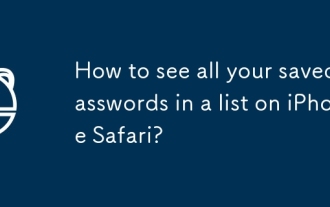 如何在iPhone Safari上的列表中查看所有保存的密码?
Aug 04, 2025 am 03:29 AM
如何在iPhone Safari上的列表中查看所有保存的密码?
Aug 04, 2025 am 03:29 AM
是的,你可以在iPhone的Safari中查看所有保存的密码。具体操作如下:首先打开设置,点击“密码”,通过面容ID、触控ID或密码验证后即可看到所有保存了登录信息的网站和应用列表;点击任意条目并再次验证后可查看对应密码。如需查看特定密码,可在密码列表中点击目标网站或应用,随后点击密码字段的眼睛图标以临时显示密码。此外,你可以通过左滑删除密码或在重新登录时更新密码。需要注意的是,密码无法直接导出,且确保使用强密码锁定iPhone,并在其他设备更改密码后重新登录以同步更新。
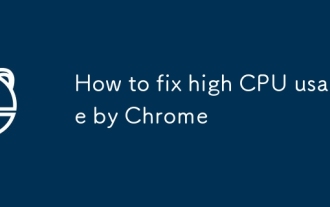 如何通过Chrome修复高CPU使用
Aug 07, 2025 am 08:38 AM
如何通过Chrome修复高CPU使用
Aug 07, 2025 am 08:38 AM
Chrome占用高CPU的问题可通过以下方法解决:1.使用任务管理器(Shift Esc)定位高资源消耗的标签页或扩展并关闭;2.禁用或卸载不必要的扩展程序,选择轻量级替代品;3.关闭Chrome的硬件加速功能并保持浏览器更新;4.清理缓存和Cookie以提升运行效率;5.控制标签页数量,使用插件休眠不常用页面。通过以上步骤可有效降低CPU占用率。







